Como excluir e adicionar aplicativos no aplicativo Gaming Hub
Todos os seus jogos são adicionados automaticamente ao Gaming Hub quando são baixados das lojas de aplicativos. Para jogos ou aplicativos que não foram movidos para o Gaming Hub, você pode adicioná-los manualmente através do menu "Meus jogos". Você também pode remover jogos do aplicativo.
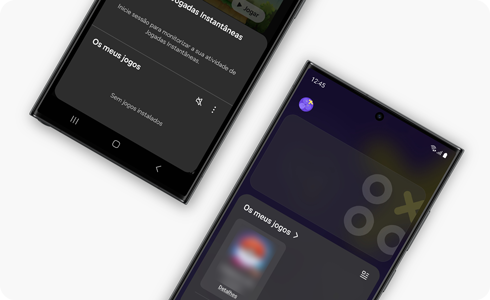
Como adicionar aplicativos no Gaming Hub
Como excluir aplicativos no Gaming Hub
Nota: Se você clicar em “Desinstalar”, o aplicativo será excluído não apenas do Gaming Hub, mas também do ecrã inicial/aplicativos.
Este conteúdo é util?
Obrigado pelo seu feedback
Responda a todas as perguntas, por favor.











